- Հեղինակ Jason Gerald [email protected].
- Public 2024-01-19 22:12.
- Վերջին փոփոխված 2025-01-23 12:20.
The Kindle Fire- ը թվային ընթերցող է, որը նման է Amazon- ի Kindle- ին, բայց ավելի մեծ չափերով: Այս սարքը նման է iPad- ին նրանով, որ այն ունի բազմաթիվ հպման և էկրանի ռոտացիայի հնարավորություններ: Ի տարբերություն սովորական Kindle- ի, Kindle Fire- ն ունի գունագեղ էկրան: Սովորաբար Kindle սարքերը սկզբում դժվար է օգտագործել, բայց մենք ձեզ մի քանի խորհուրդ կտանք դրանց օգտագործման վերաբերյալ:
Քայլ
Մաս 1 -ը 4 -ից. Kindle Fire- ի փաթեթավորում

Քայլ 1. Սկսեք այստեղ, եթե դեռ չեք բացել ձեր Kindle Fire- ը, բայց եթե ունեք, անցեք հաջորդ բաժին:

Քայլ 2. Բացեք փաթեթավորման տուփը:
Հեռացրեք Kindle Fire- ը իր տուփից, ապա բացեք պլաստիկ փաթեթավորումը:
Դուք պետք է լիցքավորեք ձեր Kindle Fire- ը, մինչ այն կարգավորում եք:

Քայլ 3. Միացրեք այն:
Kindle Fire- ը միացնելու համար պարզապես հպեք ներքևի փոքրիկ կլոր կոճակին:
Կրկին հպեք և պահեք այս կոճակը ՝ այն անջատելու համար:
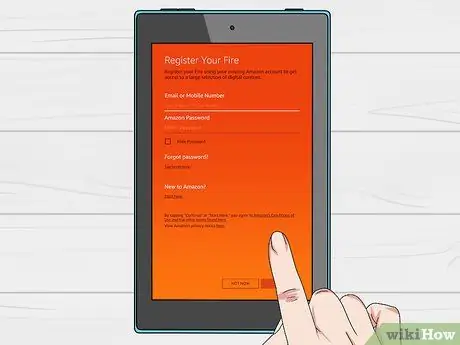
Քայլ 4. Գրանցվեք նոր հաշվի համար:
Kindle Fire- ի բոլոր հնարավորությունները օգտագործելու համար նախ գրանցվեք Amazon- ի հաշվին:
Մինչև գրանցվելը, դեռ կարող եք միանալ Wi-Fi- ի միջոցով ՝ կտտացնելով էկրանի վերևում գտնվող «Արագ կարգավորումներ» պատկերակին (փոքր հանդերձանքի պատկերակին), այնուհետև ընտրելով Wi-Fi: Ընտրեք ձեր ուզած Wi-Fi ցանցը, ապա նորից հպեք «Արագ կարգավորումներ» պատկերակին, կտտացրեք «Ավելին», այնուհետև ընտրեք «Իմ հաշիվը» ՝ գրանցվելու համար:
Մաս 2 -ից 4 -ը. Բովանդակություն գնելը
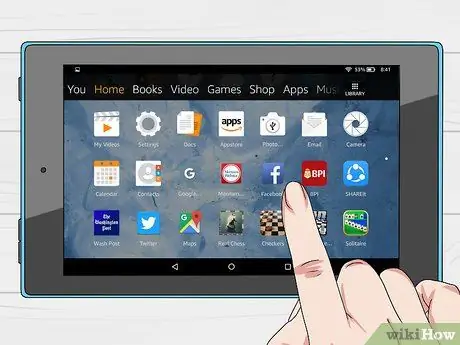
Քայլ 1. Մուտք գործեք գոյություն ունեցող բովանդակություն:
Amazon- ն առաջարկում է գրքերի, թերթերի, ամսագրերի, հավելվածների, երաժշտության, ֆիլմերի և հեռուստահաղորդումների մեծ ընտրանի ձեր Kindle Fire- ի համար: Խանութ մուտք գործելու համար հպեք «Պահել» հղմանը ՝ ցանկացած Բովանդակության էկրանի վերևի աջ մասում:
Բովանդակության էկրան դուրս գալու և վերադառնալու համար հպեք Գրադարան:
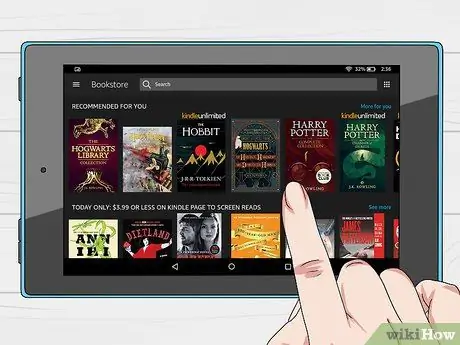
Քայլ 2. Գտեք ձեզ դուր եկած բովանդակությունը:
Խանութի ներսում կարող եք բովանդակություն որոնել ըստ վերնագրի, կատեգորիայի, ժողովրդականության կամ առաջարկության: Դուք նույնիսկ կարող եք փորձել գրքերի, երգերի տեսահոլովակների կամ ֆիլմերի թրեյլերների անվճար նմուշներ, նախքան դրանք գնելը որոշելը:
Բոլոր ամսագրերը կամ թերթերը տրամադրում են փորձաշրջան, որը կարող եք փորձել գնելուց առաջ:
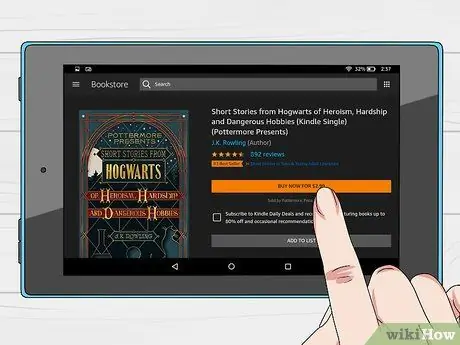
Քայլ 3. Առբերեք բովանդակությունը:
Ձեր գնած բովանդակությունը կուղարկվի անմիջապես ձեր Kindle Fire- ին ՝ Wi-Fi կապի միջոցով: Թերթեր և ամսագրեր կուղարկվեն ամեն անգամ, երբ հայտնվի նոր համար, որը հաճախ հասանելի է տպագրությունից դուրս գալուց առաջ:
Եթե ձեր Kindle Fire- ը միացված չէ Wi-Fi- ի միջոցով, երբ ձեր բաժանորդագրության բովանդակությունը նոր հրատարակություն ունի, ապա այդ հրատարակությունը ինքնաբերաբար կուղարկվի հաջորդ անգամ, երբ միանաք Wi-Fi- ին:
Մաս 3 -ը 4 -ից. Մատչելի հնարավորություններ
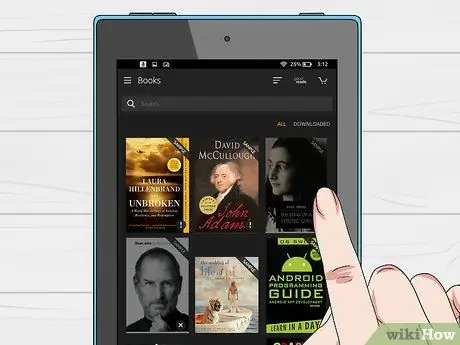
Քայլ 1. Ընտրելու շատ վերնագրեր կան:
Ահա որոշ առանձնահատկություններ, որոնք կարող եք վայելել Kindle Fire- ում.
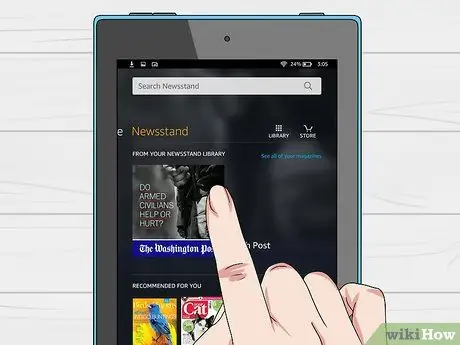
Քայլ 2. Կարդացեք թերթեր և ամսագրեր Kindle- ում Newsstand էջանիշից:
Հերթական ամսագրերն ու թերթերը, որոնք գնում եք Newsstand- ից, պահվում են Newsstand գրադարանում: Կա նաև որոշ ինտերակտիվ պարբերական բովանդակություն `վայելելու համար, բոլորը պահված են sրագրերի գրադարանում:
- Ամսագիր. Ամսագրերի մեծամասնությունն ունի երկու տեսակետ ՝ Էջ և Տեքստ: Էջերի դիտումը ցույց է տալիս էջեր, որոնք նման են տպագիր տարբերակին և պահվում են sրագրերի գրադարանում:
- Թերթ. Թերթ կարող եք մուտք գործել ՝ հիմնական էկրանին հպելով Newsstand- ին: Թերթ բացելու համար հպեք դրա շապիկին: Երբ առաջին անգամ բացեք թերթը, կհայտնվի դրա մեջ հոդվածների ցանկ: Կարող եք սահեցնել վեր և վար ՝ ցուցակի բոլոր հոդվածները թերթելու համար, այնուհետև հպեք այն հոդվածին, որը ցանկանում եք կարդալ:
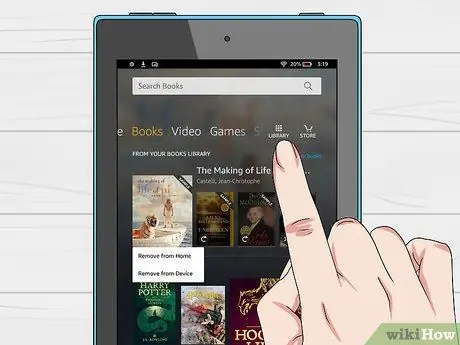
Քայլ 3. Կարդացեք թվային գրքի Kindle տարբերակը Գրքեր գրադարանի ներդիրում:
Կարող եք գրքեր կարդալ ՝ կտտացնելով Գրքեր հիմնական էկրանին: Հպեք գրադարանին ՝ գիրքը կարդալու համար: Հաջորդ էջ տեղափոխվելու համար հպեք էկրանի աջ հատվածին: Նախորդ էջ տեղափոխվելու համար հպեք էկրանի ձախ կողմին: Դուք կարող եք վայելել Kindle Fire- ի գրքերի հետևյալ տեսակները.
- Մանկական գիրք: Kindle Fire- ի վերաբերյալ մանկական գրքերն այժմ ունեն Kindle Text Pop-Up գործառույթը, որը տեքստը կցուցադրի գունագեղ նկարների վրա: Պարզապես կրկնակի հպեք գրելու տարածքին, և տեքստը կմեծանա, որպեսզի ավելի հեշտ լինի կարդալ:
- Kindle's View Panel- ի գրաֆիկական վեպի առանձնահատկությունները: Կրկնակի հպեք ցանկացած վայրում ՝ այն մեծացնելու համար: Կարող եք նաև սահեցնել աջ կամ ձախ ՝ վահանակների միջոցով առաջնորդվելու այն հաջորդականությամբ, որով պատմվածքը ներկայացնում է հեղինակը:
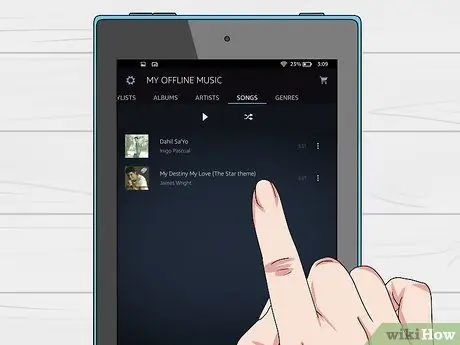
Քայլ 4. Լսեք Amazon/Amazon Instant Music- ի MP3 հավաքածուն Music ներդիրից:
Հպեք երգի վերնագրին ՝ երգը նվագարկելու համար: Կարող եք նաև երգացանկեր ստեղծել «Տեսացանկեր» ներդիրում:
- Մի շարք երգեր նվագարկելու համար, օրինակ ՝ ալբոմ, երգիչ կամ երգացանկ, կտտացրեք այդ կատեգորիայի մեջ մտնող ցանկացած երգի: Խմբի բոլոր երգերը կսկսեն նվագել ՝ սկսած ձեր ընտրած երգից: Կարգավորեք ձայնի ձայնը `օգտագործելով երաժշտական նվագարկիչի կառավարման վահանակները կամ Կարգավիճակի բարում սեղմելով Արագ կարգավորումների պատկերակը:
-
Երեք եղանակով կարող եք երգեր ավելացնել ձեր երաժշտական գրադարանին.
- Գնել է Amazon խանութից:
- Վերբեռնեք երաժշտություն iTunes- ից Amazon Cloud Drive- ին Amazon- ի Cloud Player կայքի միջոցով (www.amazon.com/cloudplayer):
- USB- ի միջոցով երաժշտությունը փոխանցեք համակարգչից Kindle Fire- ին: Նշում. Kindle Fire- ում կարող եք նվագարկել միայն MP3 (.mp3) և AAC (.m4a) ֆայլեր:
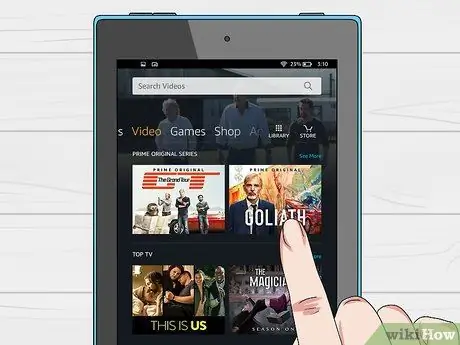
Քայլ 5. Դիտեք տեսանյութերը, որոնք վարձակալում կամ գնում եք «Տեսանյութեր» ներդիրից:
Kindle Fire- ում գտնվող Տեսախանութը տրամադրում է ավելի քան 10,000 ֆիլմ և հեռուստահաղորդումներ: Amazon Prime- ի անդամներն անվճար մուտք են ստանում ավելի քան 10.000 ֆիլմերի և հեռուստահաղորդումների:
Տեսահոլովակ դիտելիս հպեք էկրանին ՝ ֆիլմի կառավարման վահանակներին մուտք գործելու համար, ինչպիսիք են ձայնի և դադարների կոճակները:
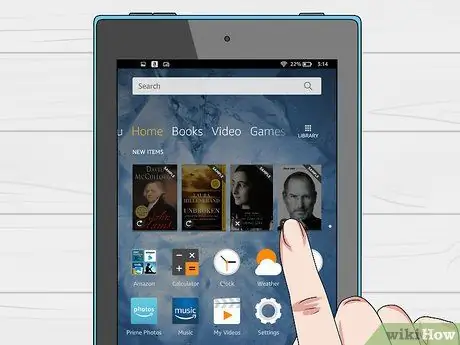
Քայլ 6. Կարդացեք ձեր սարքում արդեն տեղադրված անձնական փաստաթղթերը Փաստաթղթերի գրադարանի ներդիրում:
Դուք և այն կոնտակտները, որոնց թույլտվություն եք տալիս, կարող եք փաստաթղթեր ուղարկել Kindle Fire ՝ օգտագործելով Send-to-Kindle էլ. Փոստի հասցեն: Այս հասցեն կարելի է գտնել ձեր Փաստաթղթերի գրադարանում `տեսակավորման ընտրանքների ներքո:
Ձեր Kindle Fire տեղափոխվող մասնավոր փաստաթղթերին մուտք գործելու համար հիմնական էկրանին հպեք Փաստաթղթերին: Դուք կարող եք բեռնել Microsoft Word (DOC, DOCX), PDF, HTML, TXT, RTF, JPEG, GIF, PNG, BMP, PRC և MOBI ֆայլեր ձեր Kindle Fire- ում և կարդալ դրանք Kindle ձևաչափով: Կարող եք կարդալ նաև փաստաթղթերը իրենց բնօրինակ PDF ձևաչափով:
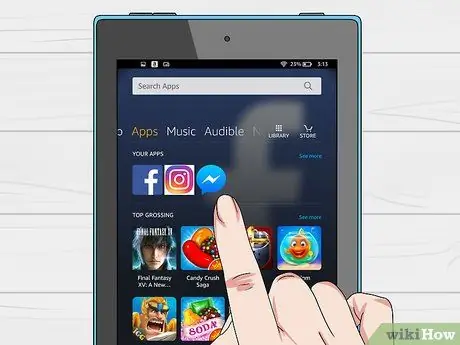
Քայլ 7. Գտեք և ներբեռնեք Kindle- ից հետաքրքիր ծրագրեր Apps գրադարանի ներդիրում:
Դուք կարող եք որոնել և գնել մատչելի ծրագրեր Amazon Appstore- ում ՝ կտտացնելով Store> Apps գրադարանի վերևի աջ մասում և գնալով Amazon Appstore:
- Կարող եք ամեն օր անվճար ստանալ հիանալի վճարովի ծրագրեր, թերթել հանրաճանաչ անվճար և վճարովի ծրագրեր, որոնել ծրագրեր կամ դիտել կատեգորիաներ, ինչպիսիք են Նորը, Խաղերը, ertainամանցը և ապրելակերպը:
- Youանկալի հավելվածն ընտրելուց հետո կտտացրեք գնի նարնջագույն կոճակին և հաստատեք ձեր գնումը ՝ կտտացնելով «Գնել/գնել հավելված» կանաչ կոճակին: Appրագրերը կներբեռնվեն, կտեղադրվեն և կպահվեն sրագրերի գրադարանում:
- Հավելվածը տեղահանելու համար հպեք և պահեք դրա պատկերակը, ընտրեք Հեռացնել Սարքից, ապա հետևեք էկրանին հայտնվող հրահանգներին: Եթե որոշեք այն հետագայում տեղադրել, կարող եք այն փնտրել Cloud- ի ներքո գտնվող sրագրերի գրադարանում:
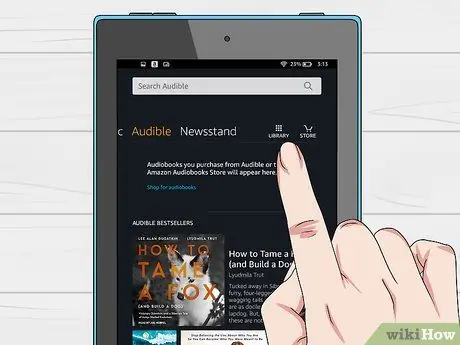
Քայլ 8. Վայելեք մի քանի նորարար աուդիոգրքեր (ձայնագրություններ) ձեր Kindle- ում:
Kindle Fire- ը տրամադրում է բազմաթիվ ձայնային գրքեր, երկուսն էլ այն գրքերն են, որոնք պարունակում են մասնագիտական պատմություն կամ գրքերի ամբողջական հրատարակություններ `ձայնային տեսքով:

Քայլ 9. Ստուգեք էլփոստի էլ
Kindle Fire- ն ունի էլփոստի ծրագիր, որը թույլ է տալիս կառավարել էլփոստի բազմաթիվ հաշիվներ նույն կամ առանձին մուտքի արկղերում:
- Այս էլփոստի ծրագիրը բացելու համար հպեք էլփոստի պատկերակին sրագրերի գրադարանում: Kindle Fire- ը աջակցում է Gmail- ից, Yahoo! Փոստ, Hotmail և AOL, ինչպես նաև առաջատար IMAP և POP էլփոստային համակարգերի մեծ մասը:
- Հպեք էլփոստի պատկերակին sրագրերի գրադարանում `էլփոստի տեղադրման հրաշագործը բացելու և ձեր հաշիվը կազմաձևելու համար:
- Նշում. Այս ինտեգրված էլփոստի ծրագիրը չի աջակցում կորպորատիվ էլ. Փոստը Microsoft Exchange Server- ից:
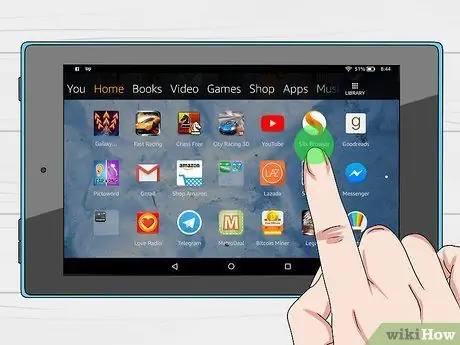
Քայլ 10. seննեք ինտերնետը Silk հավելվածով:
Kindle Fire- ն ունի Amazon Silk: Մետաքսը հասանելի է Kindle Fire- ում, ինչպես նաև Amazon Cloud- ում:
- Մետաքսին մուտք գործելու համար հիմնական էկրանին հպեք համացանցին: Մետաքսը ունի էջանիշեր, պատմություն և որոնման հնարավորություններ: Երբ նոր ներդիր եք բացում, այն էջերի ցանկը, որոնք ամենից հաճախ այցելում եք, հայտնվում են մանրապատկերների տեսքով: Պարզապես պետք է հպել պատկերի վրա ՝ համապատասխան էջ գնալու համար: Նոր հասցե այցելելու համար մուտքագրեք հասցեն վերևում գտնվող հասցեների վանդակում, այնուհետև կտտացրեք «Գնալ» կոճակին:
- Դուք կարող եք մաքրել ձեր այցելած էջերի պատմությունը ՝ բացելով «Կարգավորումներ» ցանկը և ընտրելով «մաքրել պատմությունը»:
- Համացանցում որոնելու համար մուտքագրեք ձեր փնտրած հիմնաբառը և այնուհետև կտտացրեք Գնալ:
- Browserննարկչի մեկ այլ ներդիր բացելու համար հպեք գումարած (+) խորհրդանիշին դիտարկիչի վերևի աջ մասում:
- Էկրանի ներքևի «Ընտրանքներ» բարը պարունակում է «Գլխավոր» կոճակը, առաջ և հետ սլաքները, ընտրացանկի պատկերակները և էջանիշերի պատկերակները:
- Էջանիշ դիտելու կամ ավելացնելու համար կտտացրեք Էջանիշների պատկերակին ցուցակից կամ ցանցի տեսքից ՝ կտտացնելով էկրանի վերևի տեսակավորման պատկերակին:
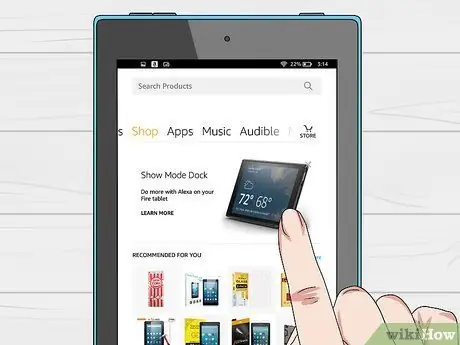
Քայլ 11. Գնեք Amazon- ից ՝ օգտագործելով ձեր սարքի Shop ներդիրը:
Այս հավելվածով վայելեք Amazon- ի կատալոգի գնումների հարմարավետ փորձ:
Մաս 4 -ից 4 -ը ՝ Բովանդակության կառավարում
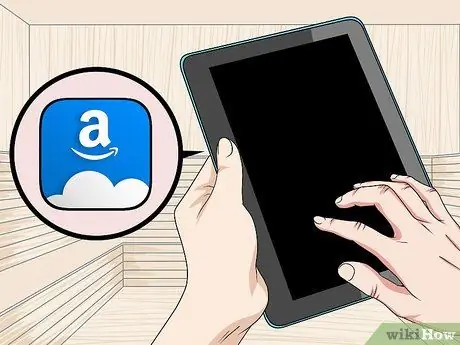
Քայլ 1. Ներբեռնեք բովանդակություն Cloud- ից:
Երբ բովանդակություն եք գնում Amazon- ից, այն պահվում է ամպի մեջ, որպեսզի կարողանաք դրան մուտք գործել ցանկացած վայրից: Եթե մտադիր եք անցանց գնալ, օրինակ ՝ ինքնաթիռ գնալ, կարող եք նախապես ներբեռնել այն բովանդակությունը, որը ցանկանում եք վայելել:
Էկրանի վերևում սեղմեք «Ամպ» կոճակը և ներբեռնեք ձեր ուզած ամպային բովանդակությունը:

Քայլ 2. Ներմուծեք բովանդակություն:
Միկրո USB միակցիչի միջոցով կարող եք տարբեր տեսակի բովանդակություն փոխանցել ձեր Kindle Fire- ին ՝ ներառյալ երաժշտություն, տեսանյութեր, լուսանկարներ և փաստաթղթեր: Ձեր համակարգչից բովանդակություն ձեր Kindle Fire- ին տեղափոխելու համար հետևեք հետևյալ քայլերին.
- Միացրեք ձեր Kindle Fire- ը ձեր համակարգչին `օգտագործելով միկրո USB մալուխ:
- Kindle- ն ապակողպելու համար սահեցրեք էկրանի սլաքը աջից ձախ:
- Բացեք Kindle Fire սկավառակը (սկավառակը) համակարգչից: Ձեր Kindle Fire- ը կհայտնվի որպես արտաքին պահպանման սկավառակ ձեր համակարգչում: Խնդրում ենք նկատի ունենալ, որ դուք չեք կարող օգտագործել ձեր Kindle Fire սարքը, քանի դեռ այն համակարգչին միացված է որպես պահեստային կրիչ:
- Քաշեք և գցեք ձեր համակարգչից բովանդակությունը համապատասխան գրացուցակում, օրինակ ՝ «Երաժշտություն» կամ «Նկարներ»:
- Երբ ավարտեք ֆայլերի փոխանցումը, կտտացրեք «Անջատել» կոճակը ձեր Kindle Fire- ի էկրանի ներքևում, այնուհետև անջատեք USB մալուխը ձեր համակարգչից, ինչպես նաև ձեր Kindle Fire- ից:
- Հիշեք, որ Kindle Fire- ով ֆայլերի փոխանցումը կարող է դանդաղ լինել: Համբերատար եղիր.

Քայլ 3. Deնջել բովանդակությունը:
Kindle Fire- ից բովանդակությունը հեռացնելու համար կտտացրեք և պահեք բովանդակության պատկերակին ՝ ընտրացանկ բացելու համար, այնուհետև ընտրեք Հեռացնել սարքից:






